Comment utiliser un classeur Excel en entreprise ?
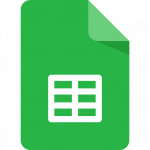 Excel est l’un des outils les plus courants dans les entreprises. Naturel pour certains, son utilisation peut apparaître comme trop complexe pour d’autres. Parmi les fonctionnalités les plus populaires : partager, collaborer sur un même classeur Excel et le protéger.
Excel est l’un des outils les plus courants dans les entreprises. Naturel pour certains, son utilisation peut apparaître comme trop complexe pour d’autres. Parmi les fonctionnalités les plus populaires : partager, collaborer sur un même classeur Excel et le protéger.
Sommaire
- Partager un classeur excel
- Comment s'y prendre ?
- Travailler à plusieurs sur un classeur Excel
- Protéger un classeur excel
- Comment s'y prendre ?
- De quelle manière modifier un fichier Excel protégé ?
- Les principaux problèmes rencontrés
- Comment récupérer un fichier Excel corrompu ?
- Que faire face à un fichier Excel volumineux ?
Partager un classeur excel
Au bureau, au sein d’un même service, il arrive régulièrement que l’on soit amené à partager un document. Si certains outils permettent de le faire facilement, Excel s’avère être un casse-tête pour beaucoup.
Comment s’y prendre ?
Pour partager un fichier sur Excel 2016, un onglet Partager se situe en haut à droite du tableur excel. Il suffit ensuite d’ajouter le nom des personnes à qui le document souhaite être partagé. Il faut bien évidemment posséder un compte Microsoft pour avoir recours à cette fonctionnalité. Après avoir entré le nom des collaborateurs, il est possible d’ajouter un message. Envoyez et le classeur Excel est partagé !

Le fichier Excel partagé était dorénavant possible grâce à la fonctionnalité Classeur partagé. Plusieurs versions d’Excel peuvent encore la posséder aujourd’hui. Mais pour la version Excel Office 365, cet onglet n’apparaît plus dans la case Révision.
Néanmoins il est possible d’ajouter un bouton de partage à la barre de tâches Accès rapide, rendez vous sur Barre d’outils Accès Rapide. Sélectionnez Choisir les commandes dans les catégories suivantes et cliquez sur Toutes les commandes. Une liste apparaît alors. Il suffit de sélectionner la commande Partager le classeur puis de cliquez sur Ajouter.
Alors comment partager un fichier excel office 365 ? Excel a remplacé le Classeur partagé par la co-édition.
Travailler à plusieurs sur un classeur Excel
 En partageant un classeur Excel cela autorise, si nous le souhaitons, nos collègues à modifier un fichier excel. En effet, lorsque l’on partage un classeur Excel, l’option Autoriser la modification apparaît. Alors, oui Excel permet à plusieurs personnes de travailler sur un même document. Les différentes versions d’Excel affichent généralement les modifications effectuées. Excel demande ensuite si nous acceptons ces changements. Il existe également un historique afin de ne rien perdre.
En partageant un classeur Excel cela autorise, si nous le souhaitons, nos collègues à modifier un fichier excel. En effet, lorsque l’on partage un classeur Excel, l’option Autoriser la modification apparaît. Alors, oui Excel permet à plusieurs personnes de travailler sur un même document. Les différentes versions d’Excel affichent généralement les modifications effectuées. Excel demande ensuite si nous acceptons ces changements. Il existe également un historique afin de ne rien perdre.
Cependant dans les dernières versions d’Excel, le Classeur partagé a été remplacé par la co-édition. Pour ce faire, il suffit de sélectionner Partager. Une fenêtre apparaît alors. Il est possible de sélectionner toutes les personnes du réseau ou des individus précis. Les initiales des collaborateurs s’affichent en haut à droite. En cliquant sur celles-ci, Excel permet de voir leurs modifications de celles-ci en direct.
Posséder la version d’Office 365 et y être abonné est bien entendu requis pour profiter de la co-édition. Ensuite, il est nécessaire de télécharger le classeur via le cloud, avec OneDrive. Travailler à plusieurs sur un fichier Excel avec SharePoint est bien évidemment possible. Par la suite, il faut partager le classeur Excel. Il est tout à fait possible de partager à toutes les personnes au sein du réseau ou de sélectionner des individus précis. Sur le document, en haut à droite, les initiales de ces personnes sont affichés. En cliquant sur celles-ci, les modifications en direct sont indiquées.
Protéger un classeur excel
Cependant, partager un classeur excel n’est pas forcément synonyme de collaboration. Certains partagent des fichiers sans aucun but de modification.
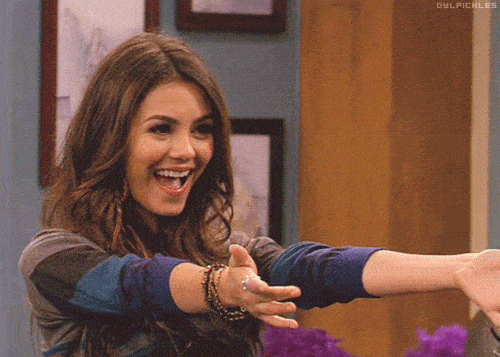 Vous pensez tenir la route avec la manipulation de la Suite Google ? D’ailleurs, vous connaissez Google Sheets sur le bout des doigts ? Venez nous montrer ce que vous savez faire. Nous vous attendons, pour garder les meilleurs.
Vous pensez tenir la route avec la manipulation de la Suite Google ? D’ailleurs, vous connaissez Google Sheets sur le bout des doigts ? Venez nous montrer ce que vous savez faire. Nous vous attendons, pour garder les meilleurs.
Comment s’y prendre ?
Certaines personnes souhaitent rendre un fichier Excel exclusif. Pour cela, il suffit de protéger celui-ci.

Pour ce faire, rendez vous sur Fichier. Cliquez sur Informations, puis Protéger le fichier Excel. Sélectionnez Chiffrer son mot de passe. Il suffit ensuite d’en choisir un. Attention, Microsoft n’est pas capable de rattraper un mot de passe oublié.

Si l’on désire simplement partager un fichier sans vouloir avoir de mauvaises surprises, protéger un classeur Excel est une solution. Dans l’onglet Révision du tableur, sélectionnez Protéger le classeur. Entrez ensuite un mot de passe. Cette manipulation est la même si cette protection ne concerne qu’une feuille de calcul.
D’une autre manière, la limitation des modifications est envisageable avec la fonction Lecture seule. Cet état permet à l’éditeur du classeur Excel de le partager sans craindre le pire. Contrairement à la protection d’une feuille ou du classeur, les utilisateurs peuvent le lire et même le copier.
De quelle manière modifier un fichier Excel protégé ?
Difficile de modifier un classeur Excel si celui-ci est protégé. Il est ainsi possible d’ôter la protection du classeur Excel. Cette fonctionnalité se situe au même endroit que celle de la protection. Pour cela, rendez-vous sur Protéger la feuille ou Protéger le classeur. Cliquez sur Ôter la protection de la feuille. Ceci supprime mécaniquement le mot de passe de la feuille.
Les principaux problèmes rencontrés
Après avoir travaillé des heures sur un classeur Excel, celui ne s’affiche plus ou est impossible à ouvrir. Ces couacs sont malheureusement récurrents. Voici comment les résoudre.
Comment récupérer un fichier Excel corrompu ?
 Un classeur Excel peut être corrompu, mais aucune inquiétude. Microsoft permet de récupérer sans encombre un fichier Excel corrompu. En temps normal, Excel le fait mécaniquement en activant le mode de récupération de fichier. Cependant si ce mode ne fonctionne pas, il existe une alternative.
Un classeur Excel peut être corrompu, mais aucune inquiétude. Microsoft permet de récupérer sans encombre un fichier Excel corrompu. En temps normal, Excel le fait mécaniquement en activant le mode de récupération de fichier. Cependant si ce mode ne fonctionne pas, il existe une alternative.
Cliquez sur Fichier puis Ouvrir. Sélectionnez le document corrompu puis sur l’onglet Ouvrir, cliquez sur la petite flèche. Plusieurs options s’affichent. Celle qui nous intéressent ici est Ouvrir et réparer.
Que faire face à un fichier Excel volumineux ?
Accumuler des données et des feuilles de calculs peut rendre un fichier Excel trop lourd. Comment y remédier ? Tout d’abord, il faut regarder les raisons pouvant expliquer le volume d’une fichier Excel.
Par exemple le nom des cellules ou leur contenu peuvent être beaucoup trop longs. Cela a tendance à alourdir un classeur Excel. Privilégiez des abréviations peut aider à réduire légèrement le format. Dans d’autres cas le problème peut venir de la version d’Excel.
Néanmoins une méthode existe pour réduire le volume. Par exemple si une feuille de calcul comporte 25 lignes, sélectionnez la ligne suivant. Maintenez la touche Majuscule et enfoncez le toucher Fin. Réalisez la même opération pour les colonnes. Si le classeur Excel volumineux comporte plusieurs feuilles de calcul, il est nécessaire de réitérer la même action pour diminuer au maximum la taille du fichier.
Mais si un classeur Excel est trop volumineux, peut-être serait-il judicieux de le diviser.
Les documents Excels, ou Google Sheet, vous prennent la tête ?
Pour aller plus loin :
- Pourquoi Word et Excel sont-ils privilégiés en entreprise ?
- Comment utiliser Google Sheets au bureau ?
- Les fonctionnalités indispensables de Google Sheets ;
- Créer un Google Sheets ;
- Figer une ligne sur Google Sheets ;
- Figer une colonne sur Google Sheet ;
- Faire un graphique sous Google Sheets comme un pro ;
- Faire les calculs élémentaires sur google sheet ;
- Créer une liste déroulante dans google sheets ;
- Calculer les jours fériés sur google spreadsheet.
On se charge de votre administratif.
